需要 Data Reviewer 许可。
批处理作业可在批处理作业管理器中创建。也可以创建一些组,用来存储适用于数据库不同方面的校验。例如,可在一个组中存储用于验证指定要素类的属性域和子类型的校验,而在另一个组中存储用于验证叠置几何的校验。单击并拖动校验名称可将校验和校验组重新排序。
校验可供复制,因此,如果想要将某个校验多次加入某个批处理作业内,无需每次都对其进行单独配置。这使您能够轻松选择要运行校验的要素类。
还可将批处理作业插入其他批处理作业中。打开某校验,然后插入其他校验,这样便可实现此操作。
- 启动 ArcMap。
- 在主菜单上,单击自定义 > 工具条 > Data Reviewer。
- 在 Data Reviewer 工具栏上,单击 Reviewer 批处理作业管理器按钮
 。
。
将弹出 Reviewer 批处理作业管理器对话框。
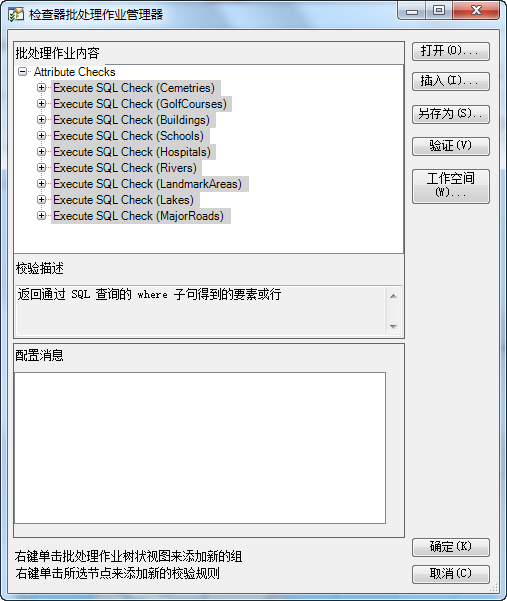
- 右键单击批处理作业内容区域,然后单击新建组。
新组会显示在字段中。
- 单击组名称,使其变为可编辑状态。
- 输入组的新名称并按 Enter 键。
- 右键单击组,指向添加校验,再指向包含待添加校验的类别,然后单击校验名称。
将弹出校验属性对话框。
- 配置校验参数。
- 单击确定。
- 针对组中包括的每项校验重复步骤 7 至 9。
- 针对要为批处理作业添加的各个组重复步骤 4 至 6。
- 创建组并添加校验后,单击另存为。
将弹出另存为对话框。
- 在文件名文本框中,输入批处理作业的名称。
- 单击保存。
将弹出 Reviewer 批处理作业管理器对话框。
- 单击确定。